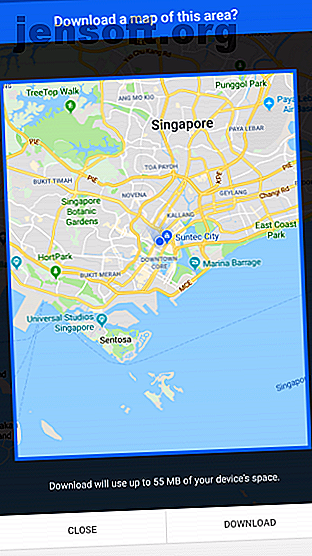
9 Viktige Google Maps-tips for å planlegge turene bedre
Annonse
Sjansen er stor for at du stoler på Google Maps for nesten alle navigasjonsbehovene dine. Mens Google Maps er gode til å lete opp lokale steder, visste du at det også er en utmerket tur- og ferieplanlegger?
Vi har ni gode tips for å få mest mulig ut av Google Maps når du planlegger (og under) turer. Denne listen fokuserer på Android, men disse funksjonene er også tilgjengelige for iOS-brukere.
Last ned: Google Maps for Android | iOS (gratis)
1. Offline Maps


Den største usikkerheten når du legger ut på et nytt sted er tilkobling. Derfor, for å sikre at du kan komme deg uansett, last ned områdets offline kart på Google Maps Hvordan laste ned frakoblede kart i Google Maps for Android Hvordan laste ned frakoblede kart i Google Maps for Android Vil du bruke Google Maps uten Internett-tilkobling? Dette er hvordan. Les mer . Dette lar deg slå opp attraksjoner, hoteller eller annet - selv om du mister tilgangen til internett.
For å ta tak i et steds offline kart, fyrer du opp Google Maps-appen på telefonen din og søker etter stedet du er på vei til. I informasjonskortet finner du et alternativ som heter Last ned . Trykk på det, velg området du vil laste ned, og trykk på Last ned igjen.
2. Lister


En av Google Maps mindre kjente funksjoner 10 Mindre kjente funksjoner i Google Maps for Android 10 Mindre kjente funksjoner i Google Maps for Android Google Maps har noen fantastiske funksjoner som de fleste ikke vet om. Les mer er bokmerke alle severdighetene du ønsker å besøke på en tur. Du kan legge dem alle i lister, og appen tilbyr to måter å bygge dem på.
Den første er ved å åpne Dine steder- oppføringen i venstre navigasjonsskuff. Der vil du komme over en fane som heter Lagret . Sveip over til den og trykk på plussikonet for å opprette en ny liste. Når det er gjort, kan du legge til steder i listen og til og med dele den med andre brukere.
Den andre metoden for å administrere listene dine på Google Maps er å søke etter et sted og deretter velge Lagre- alternativet på informasjonskortet. Derfra kan du legge den til en eksisterende liste eller starte en ny.
3. Kortlister


Den nevnte lister-funksjonen tillater ikke samarbeid, som er en kritisk mangel hvis du planlegger i en gruppe. For å få bukt med det, tilbyr Maps kortlister som ikke bare lar andre legge til steder, men til og med stemme på eksisterende.
Shortlists-grensesnittet vises som et flytende ikon når du deler et sted med noen andre. Du kan trykke på den for å se listen eller inkludere mer før du deler. Medlemmene kan dele tankene sine om et sted ved å trykke på ikonet for kommentarer eller nedstemmer, og forhåndsvise alle på kartet ved å trykke på det lille kartikonet som ligger øverst.
Mens flytende kortlister-menyen avsluttes når du avslutter appen, kan du få tilgang til den fra den samme kategorien Dine steder .
4. Utforsk


Å utforske restauranter på et nytt sted kan bli rammet eller savne hvis du ikke har en lokal guide eller en sosial restaurantanbefaling-app Trenger du mat? 8 beste apper for sosial restaurantanbefaling verden over trenger du mat? 8 beste apper for sosial restaurantanbefaling over hele verden Når du er ute og er, hvem henvender du deg for å fortelle deg hvor du skal spise? Ser du deg rundt og tar sjansene dine? Eller lytter du til folks visdom? Les mer for å hjelpe. Heldigvis har Maps en løsning for det også.
Utforskingssiden tar hensyn til fortidens historie og hva eksperter foreslår. Du kan trekke opp disse anbefalingene ved å sveipe opp i Google Maps 'nederste rad med alternativer. I tillegg viser Explore kuraterte lister som The Foodie List, slik at du kan vite nøyaktig hva du får til.
5. Innstillinger for mat og drikke


Hvis forslagene til spisesteder i Google Maps ikke ofte begeistrer deg, kan du prøve å finpusse dine preferanser i Innstillinger- menyen under Utforsk steder . Du kan velge hvilke typer mat du foretrekker og hvilke du ikke er interessert i.
6. Tidslinje


Å føre journal om reisen din kan være en tidkrevende og slitsom oppgave. Så hvorfor ikke la Maps gjøre det for deg?
Google Maps kommer med et deilig verktøy kalt din tidslinje som logger alle stedene du besøker og presenterer dem i et pent grensesnitt. Dessuten kan du skrive notater for hver dag og til og med forhåndsvise bildene du tok der.
Den viser også en rekke andre detaljer, for eksempel ruten din, hvor mye du gikk og mer. Tidslinjen din er tilgjengelig i venstre navigasjonsskuff på Google Maps.
7. Omveier


Se for deg at du er på bilferie. Du stoler på Google Maps for å lede deg gjennom ukjent territorium, og du er klar over at du snart vil lete etter en restaurant. Du kan slå av hovednavigasjonen og begynne å speide etter spisesteder. Eller du kan benytte deg av omveier fra Google Maps.
Under en aktiv navigering lar Google Maps deg søke på ruten etter hva som helst og konfigurere en omkjøring. Alt du trenger å gjøre er å dra opp den nederste raden som viser estimert tid som gjenstår, og trykk på Søk langs rute . Skriv bare det du leter etter, og Kartene vil legge det til som en omkjøring til din eksisterende tur - du vil ikke miste den opprinnelige destinasjonen.
8. Stopper


Det er også mulig å legge til stopp før du begynner på bilturen. På instruksjonsskjermen er det et alternativ med tittelen Legg til stopp under trepunktsmenyen. Trykk på det og du kan legge til så mange stopp som du ønsker. For å ordne dem ved å dra hamburgerikonet som ligger ved siden av hver enkelt av dem.
9. Mediaavspilling


Google Maps gjør det også mulig å kontrollere mediaspillingen din på Google Play Musikk eller Spotify rett fra navigasjonsskjermen. Hvis alternativet ikke vises på telefonen din automatisk når du starter en ny reise, må du slå den på manuelt.
Gå inn på Innstillinger> Navigasjonsinnstillinger for å gjøre det. Der bør du se et alternativ for å vise kontroller for avspilling av medier . Aktiver det og velg ønsket strømmetjeneste.
Når du er i aktiv navigasjon, vil du se et nytt musikkikon til høyre under søke- og lydknappene. Du kan til og med dra opp det nederste kortet for å bla gjennom resten av sporene i spillelisten.
Reiser smartere med Google Maps
Selv om disse funksjonene vil gjøre det lettere for deg å forberede en tur på Google Maps, er det en rekke andre reiseaspekter å finne ut av. Ta en titt på de beste smarte reiseplanleggingsappene for hjelp med reiseruter.
Og vi har ikke dekket alt det Google Maps kan gjøre. Sjekk ut flere tips som vil endre hvordan du navigerer i Google Maps 17 Google Maps for Android-triks som vil endre hvordan du navigerer i 17 Google Maps for Android-triks som vil endre hvordan du navigerer i denne mega-guiden med tips til Google Maps for Android vil hjelpe deg med å navigere mens du kjører mer effektivt enn noen gang. Les mer .
Utforsk mer om: Google Maps, Reise.

